Содержание
- 1 От чего зависит уровень сигнала 3G/4G?
- 2 Способы увеличения уровня сигнала
- 3 Типы антенн
- 4 Как выбрать подходящую 3G/4G антенну?
- 5 Как правильно установить 3G/4G антенну?
- 6 В каких единицах измеряется скорость интернета?
- 7 Какая хорошая скорость интернета должна быть?
- 8 Другие скоростные режимы
- 9 Как проверить скорость интернета на телефоне?
- 10 Обзор приложений для проверки скорости интернета
- 11 У какого оператора можно подключить скоростной интернет?
От чего зависит уровень сигнала 3G/4G?
1. Удаленность абонента от базовой станции оператора (вышки сотовой связи).
Радиус действия базовой станции (вышки оператора) зависит от мощности излучателей, а также частоты излучения. Чем меньше частота, тем большее расстояние покрывает беспроводная сеть, работающая на этой частоте. Большинство сотовых операторов работают в диапазонах 2600 МГц, 1800 МГц, 800 МГц, а не так давно, компанией Tele2 была запущена LTE сеть в полосе частот 450 МГц. Радиус зоны уверенного приема для LTE сетей на частоте 450 МГц составляет 20 км. Остальные частотные диапазоны имеют следующие показатели: 800 МГц — 13,4 км, 1800 МГц — 6,8 км, 2600 МГц — 3,2 км. Использование полосы частот 2600 МГц оправдано в городе, так как имеет более высокую емкость и скорость соединения. Для сельских поселений операторы используют низкочастотные диапазоны, чаще всего 800 МГц.
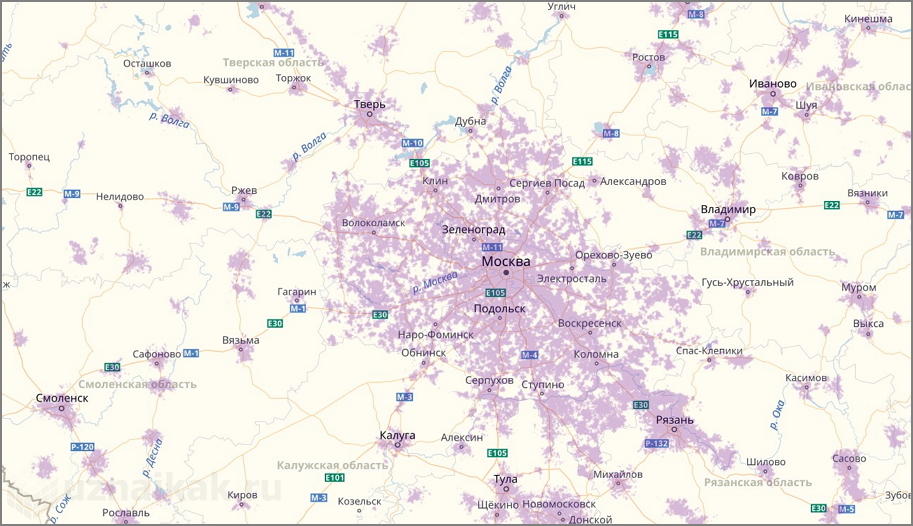
2. Особенности рельефа.
Даже если Ваше местоположение входит в зону действия вышки, но скорость 3G/4G интернета все равно низкая, то возможной причиной тому вполне могут быть естественные препятствия или неровности рельефа. Расположение поселения в низине, густой лес или холмы на пути к базовой станции — все эти факторы способны в значительной степени повлиять на уровень сигнала, и в конечном счете, на скорость интернет соединения.

3. Загруженность оборудования базовой станции.
Способы увеличения уровня сигнала
Как мы уже выяснили, скорость передачи данных в 3G/4G сети интернет напрямую зависит от уровня сигнала в месте установки принимающего оборудования (модема, роутера, и пр.). В первую очередь, нужно понять, что является причиной слабого сигнала в месте установки оборудования. Столкнувшись с нехваткой скорости будучи в черте города, где скорее всего нахождение вне зоны покрытия базовых станций маловероятно, в качестве причин, препятствующих свободному интернет серфингу, может выступать здание, перекрывающее прямую видимость к вышке или просто очень толстые стены. В этом случае можно попробовать переместить модем или роутер на окно и поднять его как можно выше. Данные меры если и окажутся действенными, но существенного увеличения уровня сигнала и скорости интернета ожидать не стоит. Чтобы добиться значительного увеличения уровня сигнала, придется прибегнуть к установке дополнительного оборудования. Максимального эффекта можно добиться, используя пассивную (без дополнительного питания) уличную антенну для приема сигнала от базовой станции. Главным условием эффективности такой антенны является ее подъем на максимальную высоту.

Стоит отметить, что антенны бывают и комнатные, но они имеют крайне малую эффективность, так что заострять внимание на них не будем. Важнейшей характеристикой, определяющей “производительность” антенны, является коэффициент усиления (дБ или dB). Он показывает отношение уровня сигнала на выходе к уровню принятого сигнала. Чем выше данная величина, тем выше эффективность антенны. Также, при выборе антенны следует обращать внимание на ее рабочий диапазон частот.
Типы антенн
По конструкции, антенны для увеличения скорости 3G/4G интернета условно разделим на следующие типы:
- Антенна типа “волновой канал”. Из всех антенн, такие имеют самую незатейливую конструкцию, и как следствие, самую низкую стоимость, при этом, эффективность этих антенн довольно высока. А благодаря маленькому весу их легко устанавливать.
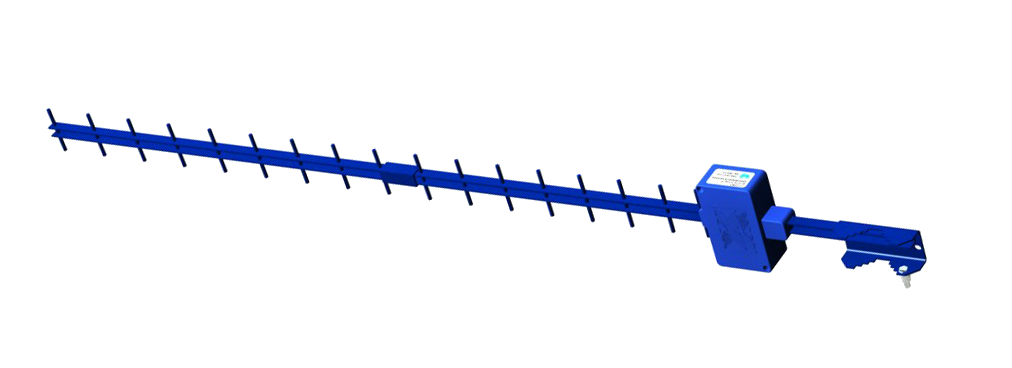
- Панельная антенна. Представляет собой герметичный квадратный пластиковый корпус, внутри которого, установлены металлические пластины определенного размера, расположенные особым образом, на определенном расстоянии от плоского рефлектора. В сравнении с предыдущим видом антенн, эти имеют несколько более высокую цену при равных значениях коэффициента усиления. Следует учесть, что панельные антенны, имеющие более высокое значение коэффициента усиления, имеют большую площадь, а значит, и высокую парусность, что потребует использование усиленных мачт и кронштейнов для их монтажа.

- Параболическая антенна. Самая дорогостоящая из всех, но и самая эффективная. Имеет сравнительно большой размер, но благодаря сетчатой конструкции обладают низкой парусностью, а значит, такой антенне не страшны сильные ветры.

- Всенаправленная антенна. В отличие от трех предыдущих типов, данная антенна не требует ориентирования и может принимать сигнал во всех направлениях. Такие антенны хорошо подходят для использования на движущихся объектах (автомобилях).

- Облучатель для спутниковой тарелки. Хороший выбор для тех, у кого осталась “не у дел” спутниковая тарелка, но такая конструкция потребует особо точного наведения на вышку оператора. Отклонение от оптимального направления даже на 1 градус может отразиться существенным снижением уровня сигнала. Установку антенны такого типа лучше доверить опытным специалистам.

По назначению, антенны подразделяются на 3G/4G c одним выходом и 4G MIMO с двумя выходами. Для передачи сигнала от MIMO антенны к принимающему устройству (модему) требуется 2 коаксиальных кабеля. Отметим также, что для работы в режиме 4G MIMO можно использовать 2 одинаковые антенны с одним выходом, но они должны быть сориентированы взаимно перпендикулярно, на некотором расстоянии друг от друга (0,5 м — 1 м), для приема волн разной поляризации.

Как выбрать подходящую 3G/4G антенну?
Перед покупкой оборудования, нужно выяснить в каком режиме (3G или 4G) и на какой частоте осуществляет вещание ближайшая к Вам вышка. Уточнить эту информацию можно у оператора или с помощью смартфона. В соответствии с полученными данными подбираем антенну с подходящим рабочим диапазоном частот. Обращаем внимание на особенности рельефа Вашей местности и степень удаленности от ближайшей вышки. О радиусах зон покрытия базовых станций для каждой из частот мы упоминали в первой части статьи. Чем ближе к периферии зоны покрытия Вы находитесь, тем более “мощная” антенна Вам потребуется. Наибольший коэффициент усиления имеют антенны параболического типа. Для максимальной эффективности, антенну следует поднимать как можно выше, но длина кабеля, соединяющего антенну с модемом (роутером), не должна превышать 20 метров, в противном случае потери на кабеле будут слишком существенны, и усиление, полученное антенной, будет сведено на нет. Для монтажа 3G/4G антенн чаще всего применяют обычный телевизионный кабель с волновым сопротивлением 75 Ом.

Кабель с сопротивлением 50 Ом предпочтительнее, но разница от 75-омного в эффективности не столь значительна как в цене. К тому же, 50-омный кабель толще, а это дополнительные трудности в монтаже. Кабель с антенной соединяется чаще всего с помощью F-коннектора. На другой конец кабеля накручивается такой же F-коннектор. Чтобы подсоединить кабель к модему (роутеру) потребуется переходник (пигтейл):
- SMA-F для стационарного роутера;
- CRC9-F или TS9-F для USB-модема (USB-роутера).

Теперь рассмотрим варианты устройств (комбинаций устройств), которые устанавливаются внутри помещения. Речь идет об устройствах, принимающих сигнал с антенны — модемах, роутерах. Сразу отметим, что установка модема внутри помещения не единственный вариант. Многие, в целях снижения потерь на коаксиальном кабеле, предпочитают использовать антенну с герметичным боксом для модема / роутера, но нужно понимать, что влияние внешних факторов, таких как температура, влажность, давление и прочие, не лучшим образом сказываются на долговечности электронного устройства.
Подбирая модем или роутер для подключения к нему уличной антенны, обращайте внимание на наличие соответствующих разъемов. Меню конфигурации модема (роутера) должно показывать значения уровня сигнала (RSSI) и соотношения сигнал/шум (SINR). По этим параметрам будет определяться оптимальное направление антенны.
Варианты конфигурирования оборудования внутри помещения следующие:
- МобильныйUSB-модем. Самое простое и самое дешевое решение, но подойдет лишь в том случае, если нужно обеспечить интернетом только один компьютер. Хотя, если подключить к такому компьютеру обычный роутер без возможности подключения к нему USB-модема, можно заморочиться и настроить раздачу интернет с этого роутера, используя подключение через USB-модем.

- Мобильный USB Wi-Fi роутер. Такие устройства, в отличие от USB-модема необязательно подключать в USB-порт компьютера, подойдет любое зарядное устройство с USB-разъемом. Кроме того, мобильный USB роутер может раздавать интернет по Wi-Fi с возможностью подключения до 10 пользователей. Существенный минус, небольшая площадь покрытия Wi-Fi сети. Учитывая небольшую разницу в цене с USB-модемом, преимущества данного варианта более чем очевидны.

- Мобильный Wi-Fi роутер с аккумулятором. Отличается от предыдущего лишь наличием аккумулятора, что делает его более удобным для использования в автомобиле.

- Связка USB-модем + стационарный Wi-Fi роутер с USB-разъемом. Единственный минус данного способа заключается в сложности самой конструкции.
- Стационарный 3G/4G Wi-Fi роутер. Роутеры данного типа оснащены слотом для сим-карт, и разъемами SMA для подключения антенн, как штатных, так и уличных. SMA разъем имеет резьбовое соединение, и это более надежное решение в сравнении с хлипкими разъемами CRC9 и TS9, которые просто вставляются. Кроме всего прочего, 3G/4G Wi-Fi роутер, как правило, работают с симками любого оператора в заводской прошивке и не требуют никаких дополнительных настроек.
Как правильно установить 3G/4G антенну?
1. Определение места для установки антенны.
Перед тем, как начнете выбирать место для крепления антенны, следует определить направление на вышку оператора. Для этого Вам, скорее всего, понадобится помощник, который должен будет держать антенну и поворачивать ее, в то время как Вы будете отслеживать уровень сигнала (RSSI) и значение соотношения сигнал/шум (SINR), чтобы найти направление наилучшего сигнала. Предварительно, конечно же, надо будет подключить антенну к модему (роутеру) с помощью кабеля, а саму антенну вместе с помощником поднять как можно выше — поближе к предполагаемому месту установки (в идеале, крыша). Если используется антенна с одним выходом, подключать ее следует к основному разъему. У USB-модемов (роутеров) это разъем, расположенный ближе к USB-штекеру.
Какой из разъемов является основным в стационарном роутере, указано в руководстве по эксплуатации к нему.
Зачастую, организации, занимающиеся продажой антенн и прочего сопутствующего оборудования, предоставляют своим клиентам тестовое оборудование во временное пользование или производят выезд и замер самостоятельно за сравнительно небольшую плату.
Чтобы отслеживать изменение значений RSSI и SINR при изменении направления антенны, нужно воспользоваться панелью настроек модема (роутера), которая откроется в браузере, если ввести ip-адрес устройства в адресную строку. Для стационарных роутеров по-умолчанию это 192.168.0.1 или 192.168.1.1. Для USB-модемов с Hi-link прошивкой, как в нашем примере на рисунке ниже, web-интерфейс панели настроек доступен по адресу 192.168.8.1.
Замер следует производить при неподвижном положении антенны. Повторный замер производится после поворота антенны на 15-20 градусов в горизонтальной плоскости. И так по кругу на 360 градусов, пока не будет найдено одно или несколько направлений с наилучшими показателями RSSI и SINR. Стремиться нужно к тому, чтобы значение RSSI было как можно ниже, а значение SINR как можно выше. Имейте в виду, что обновление указанных значений в панели управления модема после каждого поворота может происходить не сразу, а через некоторое время (до 1 минуты), поэтому важно зафиксировать положение антенны и дождаться изменение показаний. Наилучшие показатели будут в направлении прямой видимости к базовой станции оператора. По найденным направлениям, затем нужно будет проверить скорость интернет и время пинга. Для этого можно воспользоваться одним из онлайн сервисов для тестирования интернет-соединений, например speedtest.net или 2ip.ru.
2. Монтаж уличной антенны
После того, как определились с направлением, можно переходить к монтажу. Для крепления антенны чаще всего используется антенная мачта или настенный кронштейн. Если монтируете на стену панельную антенну с большой площадью поверхности, то используйте усиленный кронштейн, чтобы повысить устойчивость конструкции к ветрам. Крепить антенну нужно как можно выше (не менее 3-х метров от уровня земли).
Не допускается крепление антенн на газовые трубопроводы и иные инженерно-технические сооружения, повреждение которых может представлять опасность!
Перед окончательной фиксацией антенны на мачте или кронштейне, будет не лишним произвести еще несколько контрольных замеров, чтобы более филигранно определить направление.
Места стыковки кабеля с уличной антенной желательно заизолировать, чтобы свести к минимуму окисление контактов и последующее снижение уровня сигнала.
3. Установка оборудования внутри помещения.
Во избежание потерь сигнала на кабеле, нужно стремиться к тому, чтобы длина его была минимальной, а значит модем (роутер) нужно расположить как можно ближе к месту ввода кабеля в помещение. Если в качестве принимающего сигнал устройства используете стационарный 3G/4G роутер или связку USB-модем+стационарный роутер, то лучше установить оборудование на подоконнике с вводом кабеля с улицы через оконную раму.
На этом все. Если у Вас остались вопросы, оставляйте их в комментариях к статье.
Какая скорость мобильного интернета считается нормальной? На первый взгляд, это риторический вопрос. Ведь большинство пользователей уверены, что чем выше скорость, тем лучше. Это предубеждение справедливо лишь отчасти. На самом деле, далеко не всем пользователям нужны сверхвысокие скорости интернет-соединения. В большинстве случаев, заявляя о высоких скоростях, провайдер повышает собственный статус и конверсию, при этом доступ в сеть осуществляется в стандартном режиме. Попробуем разобраться, какая на самом деле должна быть скорость мобильного интернета.
В каких единицах измеряется скорость интернета?
Под скоростью интернет-соединения понимают объём пакета данных, который проходит через выделенный канал за единицу времени. Для измерений используются следующие значения:
- Кб/сек;
- Кбит/сек;
- Мб/сек;
- Мбит/сек;
- Гб/сек.
Какая хорошая скорость интернета должна быть?
Здесь многое зависит от того, какой тип сети поддерживается мобильным устройством. Также не стоит игнорировать и целевое предназначение трафика. Не секрет, что текстовые страницы загружаются намного быстрее, чем изображения или видео. При этом онлайн-игры с качественной графикой и видеофайлы с высоким разрешением требуют большей скорости, чем видеозвонок в HD-формате.
Приведём примерные значения скорости, в зависимости от вида работы в сети.
|
Целевое предназначение |
Оптимальная скорость в Мб/сек |
|
Сёрфинг в сети без загрузки рекламы, фото и видеофайлов |
0.5-2 |
|
Социальные сети, мессенджеры, электронная почта, прослушивание музыки |
2-3 |
|
Видеосвязь |
5-10 |
|
Скачивание видео и картинок |
10-15 |
|
Потоковое видео в HD-качестве |
Порядка 20 |
|
Видео в формате 4К |
30-50 |
|
Игры в режиме онлайн (простые) |
15-30 |
|
Онлайн-игры с продвинутой графикой |
50-250 |
Указанные значения являются приблизительными, но они позволяют определить комфортную скорость интернета в зависимости от предпочтений конкретного пользователя.
- Технические возможности девайса;
- Пропускная способность канала подключения.
Российские провайдеры сотовой связи используют несколько форматов подключения. Самым элементарным является GPRS – модернизированный аналог 2G. В настоящее время, этот формат мобильной связи практически не используется, уступив место более скоростным технологиям: 3G,4G и 5G. Это связь третьего, четвёртого и пятого поколения соответственно. Попробуем разобраться, какую максимальную скорость может обеспечить пользователю каждый из перечисленных вариантов подключения.
Другие скоростные режимы
3G. Несмотря на то, что этот протокол подключения считается устаревшим, именно он используется чаще всего. Максимальная пропускная способность этого канала заявлена, как 42 Мбит/сек, в максимальном значении. Однако эта цифра была получена при стендовых испытаниях (читай, идеальных условиях). На практике дела обстоят намного хуже. В частности, скорость выше 3.6 Мбит/сек такое соединение, вряд ли, покажет.
4G. Это протокол LTE-соединения, заявленный в качестве высокоскоростного интернета. На момент запуска сети в России, мобильные операторы, не переставая, пели дифирамбы этому типу подключения. Предполагалось, что для маломобильных точек подключения (пешеходы и стационарные устройства), максимальная скорость передачи данных составит 1 Гб/сек. Для подвижных объектов (поезда, автобусы, автомобили), не ниже 100 Мбит/сек. Однако и здесь всё прошло не так гладко. В частности, максимум, на что могут рассчитывать пользователи – скорость в 80 Мбит/сек. Да, это вдвое превосходит скорость сетей 3-го поколения, однако, значительно не дотягивает до заявленных значений. К преимуществам этого протокола можно отнести способность переключения на 3G в условиях слабого сигнала. Происходит смена протокола без разрыва соединения.
5G. Мобильные сети 5-го поколения только собираются осваивать российский рынок. Предположительно внедрение технологии запланировано на 2021 год, но это пока не точная информация. По предварительным прогнозам, скорость такого интернет-соединения может достигать 20 Гб/сек. Например, компания Мегафон проводила лабораторно-тестовые испытания, и получила скорость в 35 Гб/сек. Разумеется, в полевых условиях скорость будет ниже, но результат всё равно впечатляющий.
Как проверить скорость интернета на телефоне?
Самый простой способ – воспользоваться штатными возможностями мобильной платформы. Сейчас многие гаджеты оснащаются собственными инструментами для измерения скорости интернет-соединения. Если эта опция поддерживается девайсом, активировать её можно через меню настройки. Для этого последовательно выполняются следующие действия:
- Переходим в раздел СТРОКА СОСТОЯНИЯ;
- Выбираем НАСТРОЙКУ УВЕДОМЛЕНИЙ;
- Подключаем опцию ОТОБРАЖАТЬ ТЕКУЩИЕ ПОКАЗАТЕЛИ СЕТИ.
После этого скорость интернета будет отображаться в режиме реального времени, но точность измерений часто подвергается сомнениям.
Поэтому многие пользователи предпочитают замерять скоростной режим через сторонние сайты, предлагающие такую услугу. Среди качественных, а самое главное, бесплатных ресурсов, можно выделить следующие:
- Speedtest – ссылка для перехода https://www.speedtest.net/ru;
- Яндекс.Интернетометр – находится по адресу https://yandex.ru/internet/;
- 2ip – можно найти здесь https://2ip.ru/speed/;
- PR-CY – адрес официальной страницы http://speedtest.pr-cy.ru/.
Обзор приложений для проверки скорости интернета
Существует несколько хороших приложений, которые проводят тестирование скорости интернет-соединения в режиме реального времени. Приведём список наиболее популярных утилит по мнению пользователей.
- Speedtest. Безусловный лидер, привлекающий внимание простотой использования и точностью измерений. Тестирование запускается нажатием одной кнопки, результаты сохраняются.
- Метеор. Работает по принципу одного клика, помимо скорости соединения оценивает работу приложений, требующих подключения к сети.
- OpenSignal. Помимо перечисленных выше функций, показывает расстояние до ближайшей вышки и зону покрытия оператора. При необходимости это поможет найти точку с максимально быстрым интернетом.
- Speed Test. Фишкой этого приложения является оценка загрузки/воспроизведения видео, в зависимости от выбранного разрешения. Результаты проверки сохраняются и отображаются в виде рейтинга.
- Internet Speed Meter. Утилита не только даёт оценку скорости соединения, но и показывает, какое из установленных приложений скачивает файлы или обновления в фоновом режиме.
Все перечисленные программы скачиваются бесплатно, корректно взаимодействуют с платформами IOS и Android.
У какого оператора можно подключить скоростной интернет?
Если верить рекламным обещаниям, то у любого. Все провайдеры утверждают, что именно у них самая высокая скорость и полный безлимит. На деле всё оказывается не так просто. В частности, операторы часто вводят различные ограничения, например, для просмотра видео в формате 4К, нужно подключать дополнительные опции за абонентскую плату.
Если говорить о скорости соединения, то неплохие условия предлагает Тинькофф Мобайл. Здесь максимальная скорость достигает 50 Мбит/сек. В целом это неудивительно, потому что этот провайдер изначально использует высокотехнологичные решения.
Высокие скоростные значения предлагают ТЕЛЕ2 и Мегафон. Билайн, МТС и YOTA остаются в аутсайдерах. Однако скорость соединения во многом зависит от зоны покрытия оператора, поэтому скорость интернет-соединения лучше сравнивать в каждом отдельно взятом регионе.
Многие наши клиенты, которые пользуются интернетом через USB модем, обращаются к нам с вопросом – «Почему скорость интернета «плавает» от 0,5 до 40 мбит/с.? В чем причина такой существенной разницы в скоростных показателях, и как решить проблему такого колебания скорости?»
На возникновение такой проблемы могут влиять несколько причин, из которых следует отметить две наиболее значимые:
- Увеличение нагрузки на базовые станции сотовых операторов
- Эффект «дышащей» соты
Давайте разберем их по порядку, и начнем с первой причины. Во время пиковых нагрузок на базовые станции (обычно в вечерние часы и в выходные дни), количество пользователей резко возрастает и сота базовой станции не справляется физически с таким количеством абонентов. Обычно это легко определить и особенно в сетях LTE. Достаточно несколько раз провести замер скорости и сравнить полученные результаты. Работающая в штатном режиме станция мобильного оператора на частотах LTE показывает примерно одинаковые результаты, как для входящего сигнала DL, так и исходящего UL. И если после ваших тестов скорости вы видите, что входящий сигнал значительно ниже исходящего, то это верный показатель перегруженности базовой станции.
Это обусловлено тем, что средний пользователь чаще использует канал входящего сигнала (скачивание или просмотр контента онлайн), а канал исходящего сигнала (отправка контента, видеоконференции и т.д.) намного реже.
Эффект «дышащей» соты. Этим термином называют ограничение дальности покрытия базовой вышки в зависимости от ее загруженности. То есть когда большое абонентов «зацепилось» за конкретную вышку, тем самым существенно уменьшив ее зону устойчивого покрытия, антенны на базовой вышке пытаются ограничить некоторое количество пользователей. Часто это делается электромеханическим путем — сотовая антенна при повышении нагрузки наклоняется к земле и ограничивает зону распространения сигнала. Но могут делать и математически, т.к. в сигнале есть инфа о дальности до абонента. Это можно понять, если при замере скорости днем, когда нагрузка на базовую станцию низкая, скорость интернета высокая, а вечером в пиковую загруженность она падает довольно низко и на входящем канале интернета ина исходящем.
Описанные выше явления и становятся самыми распространенными причинами резких скачков скорости при использовании беспроводного интернета через 4G модемы. А как избежать таких перепадов мы рассмотрим в следующей статье.
Используемые источники:
- http://uznaikak.ru/kak-uvelichit-skorost-3g-4g-interneta/
- https://alltariffs.ru/internet/skorost/
- http://internet-vezde71.ru/stati/mobil-nyj-internet-skorost-skachet-ot-0-do-40-mbit-s-rassmatrivaem-prichiny


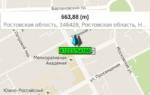 Как измерить уровень сигнала и частоту сотовой связи при помощи смартфона
Как измерить уровень сигнала и частоту сотовой связи при помощи смартфона Как измерить уровень сигнала связи и выбрать сотового оператора
Как измерить уровень сигнала связи и выбрать сотового оператора Мы запускаем всероссийский тест скорости мобильного интернета. Замеряй и помоги выбрать лучшего оператора
Мы запускаем всероссийский тест скорости мобильного интернета. Замеряй и помоги выбрать лучшего оператора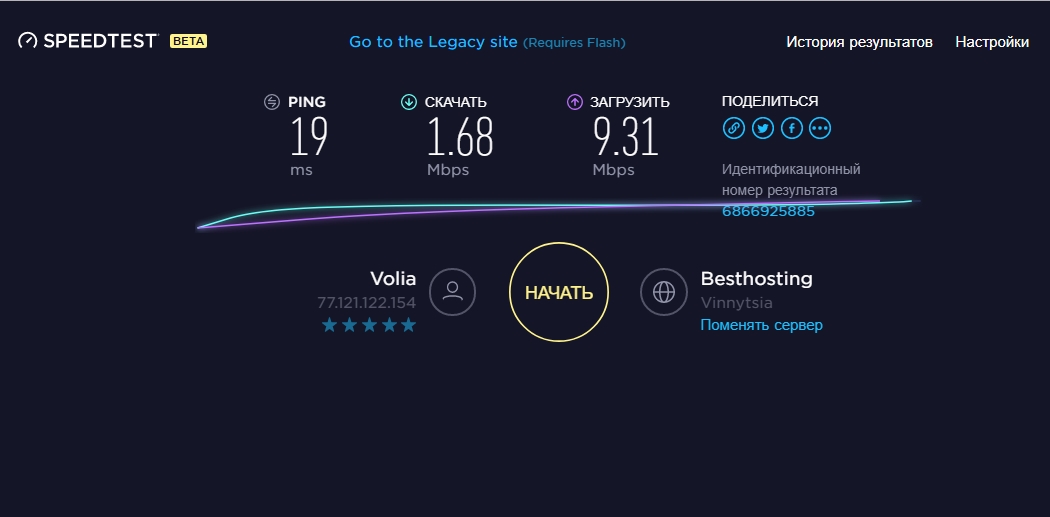


 Телевизор не видит антенну: пишет «Нет сигнала» или низкое качество сигнала
Телевизор не видит антенну: пишет «Нет сигнала» или низкое качество сигнала Усилитель интернет сигнала 4G/5G на дачу
Усилитель интернет сигнала 4G/5G на дачу Wi-fi антенна: мастер-класс по изготовлению и проектированию мощных самодельных устройств
Wi-fi антенна: мастер-класс по изготовлению и проектированию мощных самодельных устройств ТОП-10 лучший усилитель Wi-Fi сигнала: рейтинг, как выбрать, как подключить, характеристики, отзывы
ТОП-10 лучший усилитель Wi-Fi сигнала: рейтинг, как выбрать, как подключить, характеристики, отзывы